Kuidas Apple Watchis Haptics välja lülitada
Miscellanea / / August 30, 2023
Meile meeldib Apple Watchi teavitussüsteem ja see, kuidas õrn haptika teid hoiatab. Siiski oleme kohanud ka paljusid inimesi, kellel on vastuarvamus ja nad ei soovi Apple Watchile haptilisi hoiatusi. Kui kuulute nende hulka ja see funktsioon teid häirib, saate oma Apple Watchi haptika välja lülitada järgmiselt.

Samuti saate selle keelamise asemel vähendada oma Apple Watchi haptilise tagasiside tundlikkust ja me näitame teile, kuidas seda teha. Enne kui jõuame selle juurde, mõistame, mis on Apple Watchi haptika – see aitab, kui olete seadmega uus ja veenduge, et soovite need tõesti keelata.
Loe ka: Kuidas reguleerida iPhone'i Haptic Touchi tundlikkust
Mis on Apple Watchi haptilised hoiatused?
Teie Apple Watch pakub teie randmel õrna koputamist alati, kui te seda teete saada märguanne või teatis, mida nimetatakse haptilise tagasisidega. Nende puudutuste muster võib olenevalt saadavast hoiatusest erineda – näiteks telefonikõnel või äratusel on haptiline tagasiside kauem kui rakenduse märguanne.

Saate haptilist tagasisidet isegi siis, kui olete oma Apple Watchi hääletule režiimile seadnud. Lisaks saate ka haptilist tagasisidet, kui pöörate Digital Crown'i või sooritate Apple Watchis mõne süsteemitoimingu.
Nagu me varem mainisime, kui te Haptic hoiatusi ei eelista, võimaldab Apple teil neist loobuda. Siiski saate välja lülitada ainult teatud tüüpi haptilise tagasiside või kõik need keelata. Alustame Apple Watchi haptiliste hoiatuste keelamisest.
Kuidas Apple Watchis Haptic Alerts välja lülitada
Haptilise tagasiside väljalülitamiseks iga Apple Watchi saadetud teatise või hoiatuse puhul on kaks võimalust – otse kellast või seotud iPhone'ist. Oleme allpool näidanud samme mõlema jaoks.
Apple Watchi kasutamine
Samm 1: Vajutage Digital Crowni ja avage avaekraanilt rakendus Seaded.
2. samm: Puudutage valikut "Helid ja haptika".


3. samm: Lülitage Haptic Alerts lüliti välja.
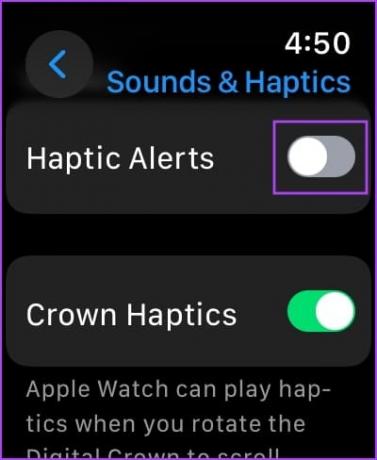
Rakenduse Watch kasutamine iPhone'is
Samm 1: avage oma iPhone'is rakendus Watch.
2. samm: Puudutage valikut "Helid ja haptika".


3. samm: Lülitage Haptic Alerts lüliti välja.

Vähendage Apple Watchi haptilist tundlikkust
Teise võimalusena saate hoiatuste ja märguannete jaoks nende haptiliste vibratsioonide intensiivsust vähendada, selle asemel et need täielikult keelata.
Samm 1: Avage rakendus Seaded.
2. samm: Puudutage valikut "Heli ja haptika".


3. samm: Kui olete määranud intensiivsuseks Prominent, saate seda vähendada, valides suvandi Vaikimisi. Samuti saate valitud intensiivsuse eelvaate.

Teise võimalusena saate oma iPhone'i rakenduse Watch abil vähendada vibratsiooni tundlikkust.
Samm 1: avage oma iPhone'is rakendus Watch.
2. samm: Puudutage valikut "Helid ja haptika".


3. samm: Kui olete määranud intensiivsuseks Prominent, saate seda vähendada, valides suvandi Vaikimisi. Samuti saate oma Apple Watchis valitud intensiivsuse eelvaate.

Lülitage Apple Watchis Crown Haptics välja
Apple Watchi kroon aitab teil kasutajaliideses navigeerimise ajal üles või alla kerida. Kuigi võib tunduda, et krooni mehaaniline liikumine tekitab vibratsiooni, on see haptiline tagasiside. Seetõttu saate kroonilt saadava haptilise tagasiside välja lülitada.
Samm 1: Avage rakendus Seaded.
2. samm: Puudutage valikut "Heli ja haptika".


3. samm: Lülitage Crown Hapticsi lüliti välja.

Teise võimalusena saate Crown Hapticsi välja lülitada, kasutades oma iPhone'i rakendust Watch. Siin on, kuidas.
Samm 1: avage oma iPhone'is rakendus Watch.
2. samm: Puudutage valikut "Helid ja haptika".


3. samm: Lülitage Crown Hapticsi lüliti välja.

Keelake Apple Watchis süsteemihaptika
Lisaks võite saada ka haptilist tagasisidet konkreetsete toimingute kohta oma Apple Watchis, näiteks pika ekraani puudutamise kohta. Siit saate teada, kuidas saate selle ka välja lülitada.
Samm 1: Avage rakendus Seaded.
2. samm: Puudutage valikut "Heli ja haptika".


3. samm: Lülitage System Hapticsi lüliti välja.
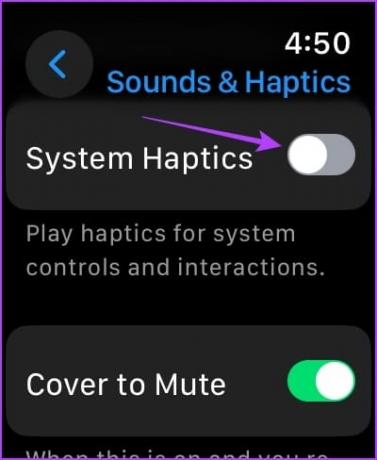
Teise võimalusena saate süsteemi haptika välja lülitada, kasutades oma iPhone'i rakendust Watch. Siin on, kuidas.
Samm 1: avage oma iPhone'is rakendus Watch.
2. samm: Puudutage valikut "Helid ja haptika".


3. samm: Lülitage System Hapticsi lüliti välja.

See on kõik, mida peate teadma, kuidas Apple Watchis haptika välja lülitada. Kui teil on lisaküsimusi, vaadake allolevat KKK jaotist.
KKK Apple Watchi haptilise tagasiside kohta
Sa saad pühkige üles või klõpsake külgnuppu (watchOS 10), et pääseda juurde juhtimiskeskusesse ja kasutada vaikse režiimi nuppu.
Jah, välja arvatud juhul, kui haptiliste hoiatuste lüliti on keelatud, annab Apple Watch teile ka helinarežiimi kohta haptilise tagasiside.
Ei. Siiski saate Apple Watchis rakenduse märguanded vaigistada.
Ei. Te ei saa oma Apple Watchis teatud teravustamisrežiimi puhul haptikat keelata.
Vaikne kogemus
Loodame, et see artikkel aitab teil Apple Watchis haptika välja lülitada. See tagab vaikse Apple Watchi kogemuse. Siiski soovime, et Apple pakuks paremaid juhtnuppe meie Apple Watchi haptilise tagasiside reguleerimiseks. Loodetavasti rakendab Apple tulevases värskenduses midagi sarnast.
Viimati värskendatud 29. augustil 2023
Ülaltoodud artikkel võib sisaldada sidusettevõtte linke, mis aitavad toetada Guiding Techi. See aga ei mõjuta meie toimetuslikku terviklikkust. Sisu jääb erapooletuks ja autentseks.



